Olá, turma! Hoje, nesta publicação, vamos abordar conceitos de administração de materiais utilizando o Excel. Vamos trabalhar com o cálculo do estoque de segurança, também conhecido como estoque mínimo, e o ponto de reposição ou ponto de suprimento.
Sumário
Conceitos do Cálculo de Estoque:
- Gráfico de dente de serra: representa o consumo de material ao longo do tempo. A linha verde marca o ponto de reposição, enquanto a linha vermelha representa o estoque de segurança. O gráfico mostra o consumo de material e a diferença entre o ponto de reposição e o estoque mínimo, que corresponde ao lead time ou tempo de obtenção do material.
- Estoque de segurança: o cálculo do estoque de segurança leva em conta o fator de serviço (Z), relacionado ao nível de serviço desejado. A fórmula inclui também o desvio padrão da demanda e a raiz quadrada do lead time.
- Cálculo prático: para calcular um exemplo prático, vamos usar um item, como um pneu para aro 20. Consideramos o consumo diário de cinco unidades, desvio padrão de três, lead time de 10 dias e um fator de serviço de 90% (1,282). A fórmula para calcular o estoque de segurança é: 1,282 (fator de serviço) x 3 (desvio padrão) x √10 (raiz quadrada do lead time).
Dessa forma, ao aplicar a fórmula, encontramos um estoque de segurança de 12,16 unidades. Arredondamos para cima, resultando em um estoque de segurança de 13 unidades.
- Ponto de reposição: Calculamos o ponto de reposição multiplicando o lead time (10 dias) pelo consumo diário (5 unidades/dia), somado ao estoque de segurança (13 unidades). Assim, quando houver 63 unidades em estoque, fazemos um pedido de compra para manter um nível de segurança adequado.
Aplicação prática:
Em uma tabela, podemos analisar vários itens de uma empresa. Primeiramente, organizamos os itens por mês para obter o consumo diário de cada um. Em seguida, calculamos o desvio padrão com base nos dados dos últimos três meses.
Sendo assim, após definir o nível de serviço desejado, calculamos o fator de serviço (Z) utilizando a função INV.NORMP.N no Excel. Finalmente, com os valores de consumo diário, desvio padrão e lead time, calculamos o estoque de segurança para cada item.

Os resultados podem variar dependendo da sazonalidade ou flutuações de consumo. Portanto, é importante verificar os períodos de tempo considerados para evitar influências drásticas no cálculo.
Por fim, calculamos o ponto de reposição multiplicando o lead time pelo consumo diário e somando ao estoque de segurança.
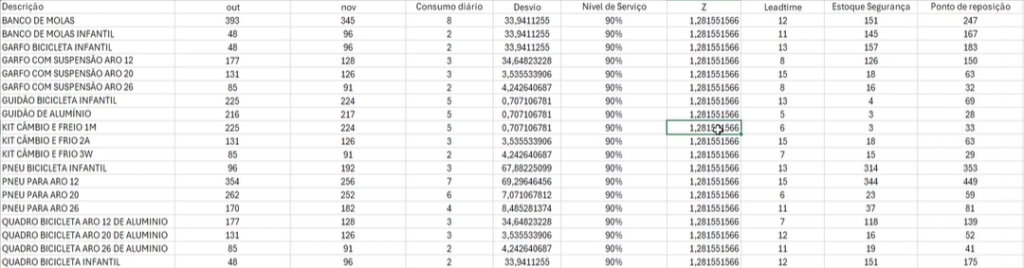
Com essas dicas, você pode aplicar o conceito a uma tabela mais ampla, simulando diferentes cenários para uma gestão eficiente de estoques.
Aprenda muito mais com a gente!
Portanto, se este conteúdo foi do seu interesse, sugerimos navegar pelo nosso curso completíssimo de Excel. Desenvolvido para cobrir desde conceitos básicos até técnicas avançadas, o curso oferece uma ferramenta valiosa para melhorar suas habilidades em planilhas. Nesse sentido, aprofundar seu conhecimento no Excel é essencial para lidar com desafios mais complexos. Ficaríamos muito felizes em tê-lo(a) como parte dessa jornada de aprendizado! Até breve!
Você pode se interessar por estas publicações
Excel e Tableau: sinergia total
Como fazer uma Planilha de Gastos no Excel
Banco de Dados SQL Server e Excel: integração e sintonia
Use Planilhas Prontas – Planilhas Excel Profissionais
Gostaria de Ganhar mais tempo? Use Planilhas Prontas para acelerar seu trabalho! Veja algumas de nossas planilhas que fazem muito sucesso:
Dashboard de Finanças Pessoais
Planilhas Gratuitas para o seu Dia a Dia
Temos também uma gama de planilhas gratuitas para você baixar e utilizar o tempo que quiser, acelere o seu desenvolvimento com nossas planilhas grátis.
Ficha de Registro de Empregado
Planilha Orçamento de Marketing em Redes Sociais
Esta publicação Cálculo de Estoque de Segurança e Ponto de Reposição no Excel Foi vista primeiro no site Smart Planilhas
